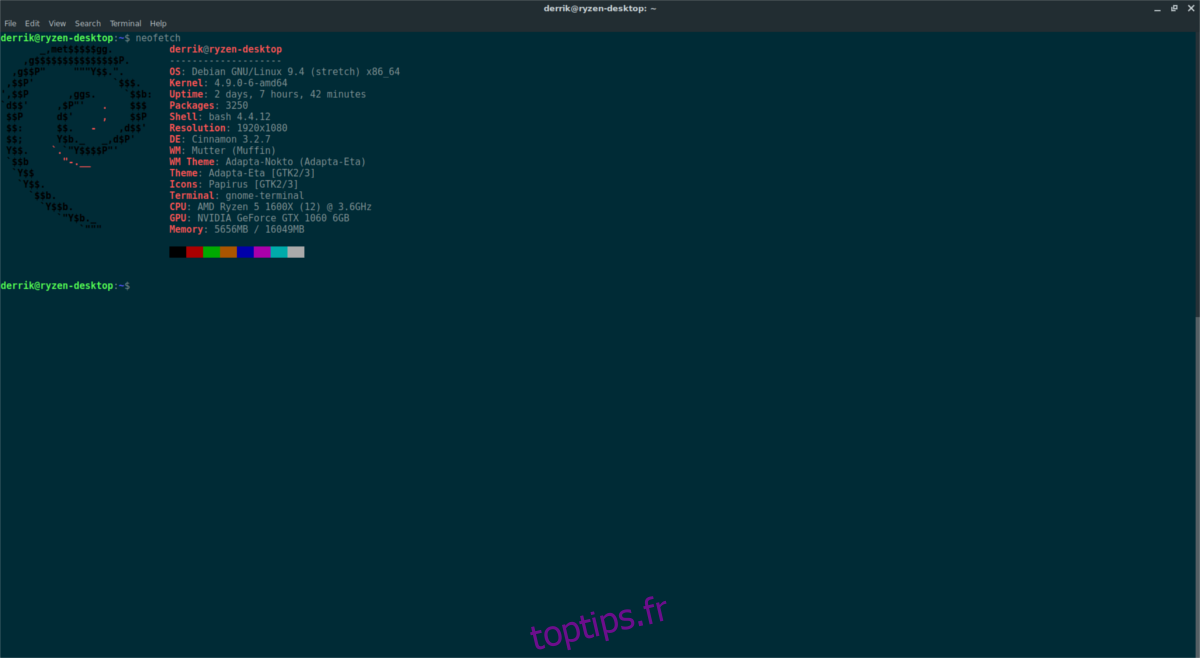L’un des inconvénients d’être un utilisateur Linux est qu’il n’y a parfois pas de moyen facile de trouver des informations système. Cette affirmation est particulièrement vraie lorsqu’il s’agit de trouver les spécifications système pour un PC Linux. De nombreux environnements de bureau sous Linux ont différentes manières d’afficher ces informations. De plus, différentes applications tierces aident les utilisateurs à rechercher les spécifications de leur système.
Pour un nouvel utilisateur cherchant à trouver le nom de son processeur, le type de RAM dont il dispose ou le modèle de carte graphique installé, cela peut être assez frustrant. C’est à cause de ce fait ennuyeux; nous allons passer en revue toutes les façons dont vous pouvez obtenir facilement les spécifications système pour un PC Linux.
Table des matières
Neofetch et Screenfetch
Un moyen rapide d’obtenir une lecture détaillée de l’ensemble de votre PC Linux est d’utiliser un outil «informations système». Ce sont des programmes basés sur un terminal qui s’exécutent avec une seule commande et peuvent donner une lecture détaillée de tout, du type de processeur dont vous disposez, de la quantité de RAM installée (et utilisée), de la version du système d’exploitation, de la version du noyau Linux, de votre terminal shell, et bien plus encore.
Pour utiliser l’un de ces programmes, vous devez d’abord l’installer. Ouvrez un terminal et entrez les commandes pour commencer. Neofetch et Screenfetch sont tous deux installables sur la plupart des distributions Linux. Recherchez les deux dans votre gestionnaire de packages et vous en trouverez forcément au moins un.
Ubuntu
sudo apt install neofetch
ou
sudo apt install screenfetch
Debian
sudo apt-get install neofetch
ou
sudo apt-get install screenfetch
Arch Linux
sudo pacman -S neofetch
ou
sudo pacman -S screenfetch
Feutre
sudo dnf install neofetch
ou
sudo dnf install screenfetch
OpenSUSE
sudo zypper install screenfetch
Obtenez les spécifications du système avec Neofetch
Pour accéder aux informations système via le programme Neofetch, ouvrez une fenêtre de terminal. À l’intérieur du terminal, appelez le programme:

neofetch
Donnez-lui quelques secondes et vous verrez une lecture complète de l’ensemble de votre PC Linux, avec des informations détaillées sur le processeur, le GPU, la RAM, etc.
Obtenir les spécifications du système avec Screenfetch
Screenfetch fonctionne beaucoup comme Neofetch, même s’il n’est pas aussi beau. Pour obtenir les spécifications système d’un PC Linux avec ce programme, ouvrez une fenêtre de terminal et appelez le programme.
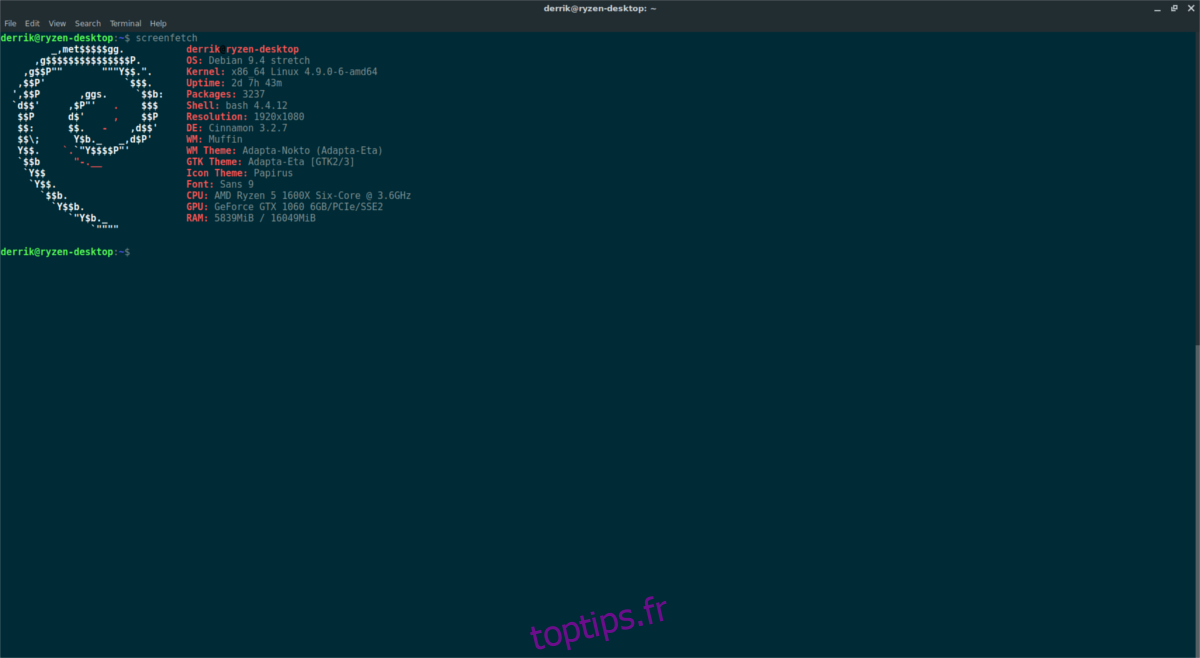
screenfetch
Comme Neofetch, Screenfetch prendra quelques secondes pour collecter les informations système. Une fois terminé, il imprimera une lecture détaillée de l’ensemble de votre système Linux.
Obtenir les spécifications du système à l’ancienne
Des programmes comme Neofetch et Screenfetch sont utiles, mais ce n’est pas le seul moyen d’obtenir des informations détaillées sur votre PC Linux. Il s’avère que la plupart des systèmes Linux ont des fichiers auxquels tout utilisateur peut accéder pour afficher les informations système. Dans cette section du guide, nous verrons comment obtenir ces informations et les enregistrer pour plus tard rapidement.
Commençons par découvrir les informations sur le processeur sous Linux. Dans un terminal, exécutez:
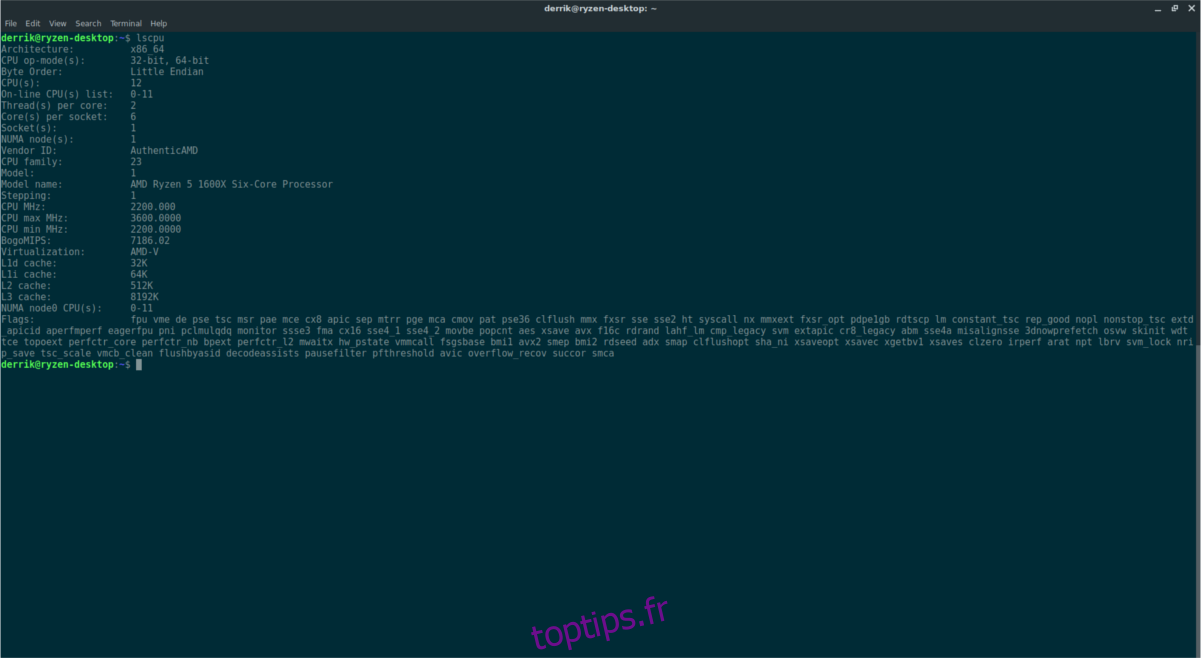
lscpu
La commande lscpu peut afficher des informations sur tout ce qu’il y a à savoir concernant votre CPU, le nombre de cœurs, la vitesse, le modèle de CPU, etc. Besoin de sauvegarder ces informations pour plus tard? Pensez à l’exécuter dans un fichier.
lscpu >> ~/cpu-info.txt
L’outil suivant, lshw peut afficher des informations sur votre CPU, ainsi que sur de nombreux autres éléments matériels. Le simple fait d’exécuter lshw dans le terminal donnera une liste d’informations.
Si vous souhaitez isoler du matériel spécifique dans la liste, combinez-le avec -classe.
Par exemple, pour afficher la quantité de RAM sur votre PC, exécutez:
sudo lshw -class memory
Besoin de séparer les types de stockage sur votre PC Linux? Pas de problème, utilisez le stockage de classe.
sudo lshw -class storage
Pour enregistrer l’intégralité de la sortie de lshw dans un fichier texte, procédez comme suit:
sudo lshw -class classname >> /home/username/Desktop/lshw-classname-info.txt
ou
sudo lshw >> /home/username/Desktop/lshw.txt
Les informations sur le matériel ne concernent pas uniquement les composants internes comme le processeur, etc. Il existe également le bus USB et le bus PCI. Pour afficher les informations relatives à ces deux domaines, vous devrez utiliser à la fois lsusb et lspci. Commençons par l’outil PCI.
L’utilisation de la commande lspci ressemble beaucoup à la plupart des autres outils basés sur des listes de cette liste. Pour afficher l’intégralité de la lecture de chaque périphérique PCI connecté à votre PC Linux, exécutez:
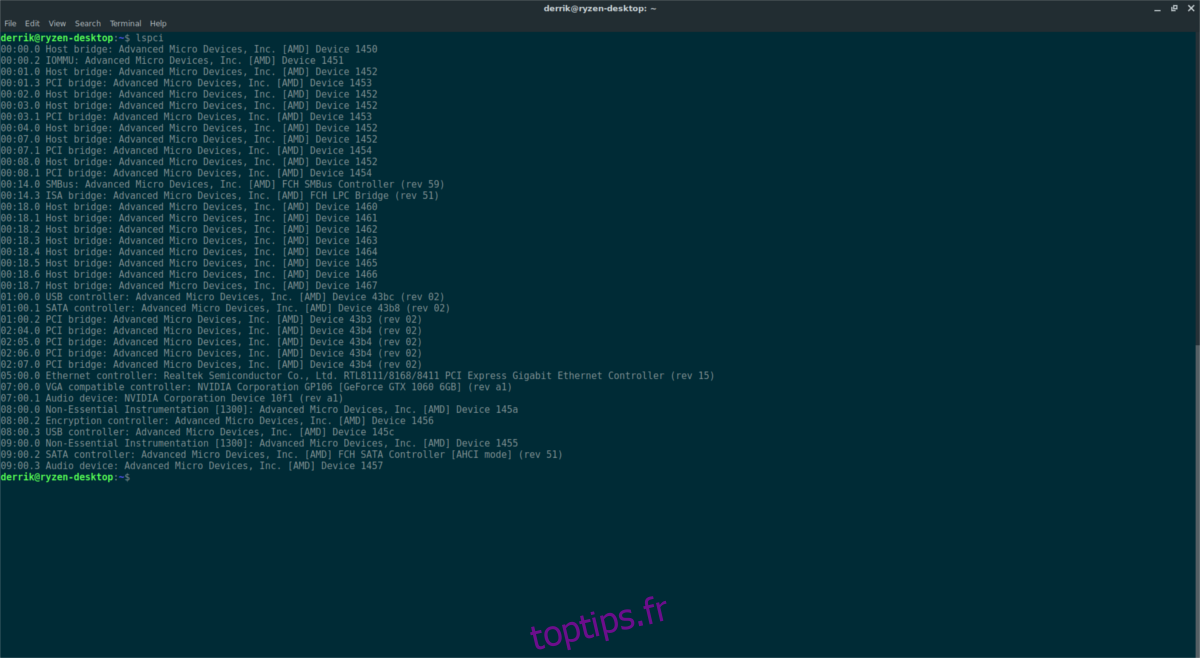
lspci
Vous remarquerez un grand nombre de périphériques PCI différents, alors pour faciliter le tri, envisagez d’ajouter la commande more.
lspci | more
A l’aide de la touche Entrée, parcourez la liste.
Besoin d’isoler un élément spécifique? Utilisez grep. Par exemple, pour séparer le GPU PCI Nvidia dans la liste, vous feriez:
lscpi | grep NVIDIA
Pour enregistrer l’intégralité de la sortie de cette commande dans un fichier, exécutez cette commande.
lspci >> ~/lspci-list.txt
Enfin, les périphériques USB. L’utilisation de lsusb ressemble beaucoup à la commande lspci, donc peu d’informations supplémentaires sont nécessaires. Pour afficher les périphériques USB dans une longue liste, essayez d’exécuter la commande seule:
lsusb
Pour faciliter la navigation dans la liste, ajoutez-en d’autres à la fin.
lsusb | more
Isolez différents périphériques USB dans la liste à l’aide de grep:
lsusb | grep "USB NAME"
Enregistrez tout dans un fichier avec:
lsusb >> ~/lsusb-info.txt
Si vous préférez utiliser un outil doté d’une interface graphique pour afficher les spécifications de votre système, essayez Stacer.